Aby rozwiązać takie problemy, należy użyć dedykowanego narzędzia do naprawy bibliotek DLL
- Plik Shell32.dll jest ważnym plikiem systemowym, który zapewnia sprawne działanie powiązanych bibliotek DLL.
- Jest głównie odpowiedzialny za wszystkie zadania związane z siecią i inne zadania, takie jak otwieranie plików itp.
- Błędy Shell32.dll można naprawić, upewniając się, że na komputerze działa najnowsza dostępna aktualizacja systemu Windows.
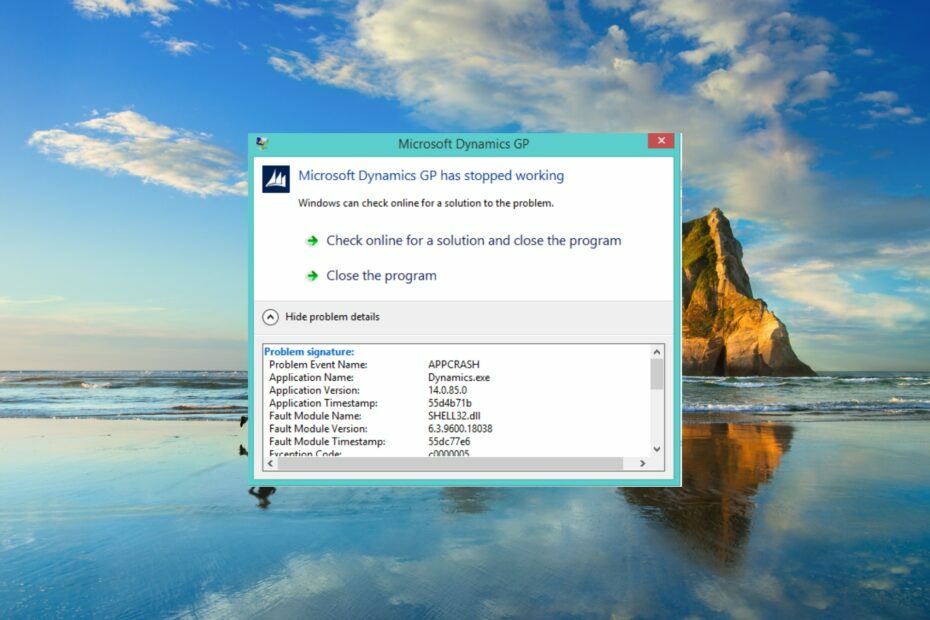
XZAINSTALUJ KLIKAJĄC POBIERZ PLIK
To narzędzie zastąpi uszkodzone lub uszkodzone biblioteki DLL ich funkcjonalnymi odpowiednikami, korzystając z dedykowanego repozytorium, w którym znajdują się oficjalne wersje plików DLL.
- Pobierz i zainstaluj Fortec na twoim komputerze.
- Uruchom narzędzie i Rozpocznij skanowanie znaleźć pliki DLL, które mogą powodować problemy z komputerem.
- Kliknij prawym przyciskiem myszy Rozpocznij naprawę zastąpienie uszkodzonych bibliotek DLL działającymi wersjami.
- Fortect został pobrany przez 0 czytelników w tym miesiącu.
Shell32.dll to związana z systemem biblioteka DLL odpowiedzialna za wiele ważnych funkcji w systemie operacyjnym Windows. Warto zauważyć, że plik Shell32.dll jest połączony z kilkoma innymi plikami DLL, więc jest to dość ważne, a błąd Shell32.dll wymaga Twojej uwagi.
Na szczęście dla Ciebie przygotowaliśmy listę rozwiązań, które pomogły kilku użytkownikom rozwiązać problem z błędem Shell32.dll po ich zakończeniu. Jest to jeden z najczęstszych Brak błędów DLL w systemie Windows 10 komputery PC. Postępuj zgodnie z instrukcjami, aby rozwiązać problem.
Co to jest Shell32.dll?
Plik Shell32.dll jest krytycznym plikiem DLL systemu operacyjnego Windows, który zapewnia płynne i bezproblemowe działanie innych powiązanych bibliotek DLL.
Główną funkcją tego pliku DLL jest otwieranie i obsługa stron internetowych oraz innych plików na komputerze, którym zarządza funkcjami interfejsu API powłoki systemu Windows (interfejs programowania aplikacji).
Natkniesz się na kilka komunikatów o błędach związanych z plikiem Shell32.dll. Niektóre z nich wymieniono poniżej:
- Nie znaleziono pliku Shell32.dll
- Uruchomienie tej aplikacji nie powiodło się, ponieważ nie znaleziono pliku shell32.dll. Ponowne zainstalowanie aplikacji może rozwiązać ten problem.
- Nie można znaleźć [lokalizacja]\shell32.dll
- Brak pliku shell32.dll.
- Nie można uruchomić [nazwa programu]. Brakuje wymaganego składnika: shell32.dll. Zainstaluj ponownie [nazwa programu].
- Nie można zarejestrować pliku Shell32.dll.
Brak pliku Shell32.dll lub błąd, że nie znaleziono pliku Shell32.dll, może być spowodowany uszkodzonym rejestrem, uszkodzonymi plikami systemowymi, infekcją złośliwym oprogramowaniem lub wirusem, nieprawidłową instalacją itp.
Jak mogę naprawić błąd braku pliku Shell32.dll?
- Co to jest Shell32.dll?
- Jak mogę naprawić błąd braku pliku Shell32.dll?
- 1. Użyj specjalistycznego narzędzia
- 2. Zarejestruj bibliotekę DLL
- 3. Napraw uszkodzone pliki systemowe
- 4. Napraw uszkodzony klucz rejestru
- 5. Przeskanuj komputer w poszukiwaniu wirusów
Ponieważ plik Shell32.dll jest ważną biblioteką DLL związaną z systemem Windows, należy ją zastąpić w folderze systemowym Windows.
Nie jest to jednak opłacalny wybór dla użytkowników, którzy nie są aż tak profesjonalni, ponieważ każdy zły ruch mogą uszkodzić system operacyjny lub zepsuć swoje komputery. W takim przypadku sugerujemy skorzystanie z jednego z najlepszych napraw DLL narzędzia.
To profesjonalne narzędzie, które w 100% pomoże Ci rozwiązać problemy z bibliotekami DLL związanymi z systemem. Oprócz tego może również pomóc naprawić błędy DLL innych firm i awarie systemu, usunąć złośliwe oprogramowanie z komputera, wyczyścić niepotrzebne pliki i zwiększyć wydajność komputera.
2. Zarejestruj bibliotekę DLL
- Otworzyć Początek menu, naciskając Wygrać klucz.
- otwarty Wiersz polecenia jako administrator.

- Wpisz poniższe polecenie i naciśnij Wchodzić.
regsvr32 SHELL32.DLL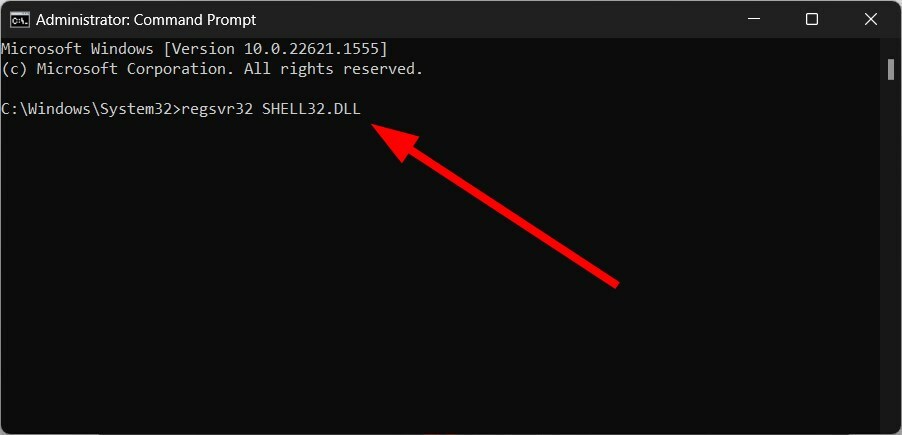
- Spowoduje to zarejestrowanie pliku Shell32.dll na komputerze.
Możliwe, że z powodu aplikacji lub programu innej firmy plik Shell32.dll został wyrejestrowany lub zastąpiony. Możesz zastosować powyższe polecenie, ponownie zarejestrować plik Shell32.dll i naprawić błąd związany z plikiem DLL.
- Brakujący błąd Msvcp110.dll: 4 sposoby, aby go naprawić
- Błąd braku pliku Msvcp120.dll: jak go naprawić
- Nie znaleziono lub nie ma pliku Xinput1_3.dll: jak go naprawić
3. Napraw uszkodzone pliki systemowe
- wciśnij Wygrać klucz, aby otworzyć Początek menu.
- Otworzyć wiersz polecenia jako administrator.

- Wpisz poniższe polecenie i naciśnij Wchodzić.
sfc /skanuj teraz
- Poczekaj, aż skanowanie SFC naprawi uszkodzone pliki.
- Wpisz poniższe polecenia i naciśnij Wchodzić po każdym.
DISM.exe /Online /Cleanup-image /ScanhealthDISM.exe /Online /Cleanup-image /RestorehealthDISM.exe /online /cleanup-image /startcomponentcleanup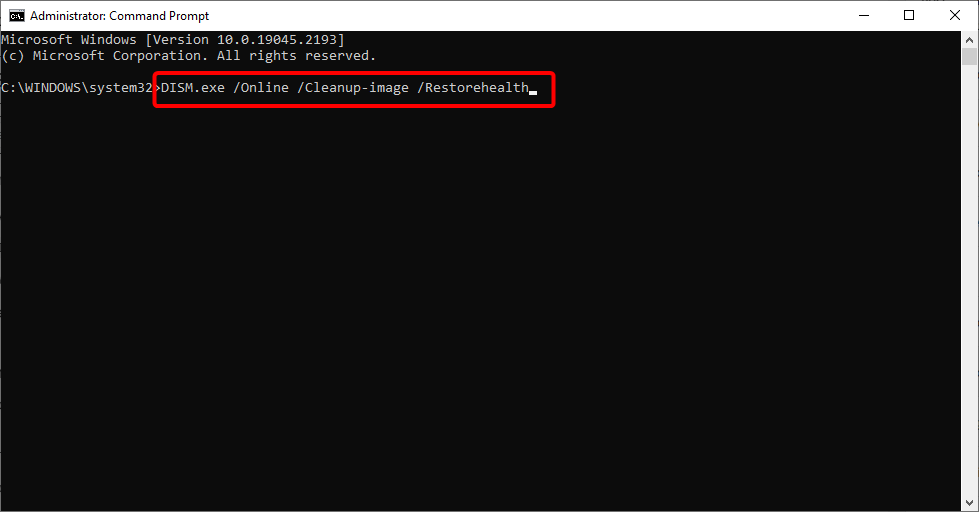
- Poczekaj na zakończenie procesu.
- Uruchom ponownie Twój komputer.
Uszkodzone pliki systemowe są często przyczyną kilku błędów plików DLL na komputerze z systemem Windows 11. Możesz łatwo rozwiązać ten problem za pomocą poleceń SFC i DISM.
To rozwiązanie było sugerowany przez jednego użytkownika na forach Microsoft i pomógł kilku użytkownikom rozwiązać błąd Shell32.dll nie został znaleziony lub brak Shell32.dll.
4. Napraw uszkodzony klucz rejestru
Uszkodzone klucze rejestru mogą również powodować błąd, że plik Shell32.dll nie został znaleziony. Ponieważ pozostałe pliki często mogą kolidować z faktycznie ważnymi plikami i powodować wiele problemów na komputerze.
Sugerujemy więc zajrzenie do naszego przewodnika, w którym wymieniono niektóre z nich najlepsze narzędzia do czyszczenia rejestru do użycia w systemie Windows 10. Wszystkie wymienione narzędzia do czyszczenia rejestru są testowane i wypróbowywane przez naszych ekspertów, aby zapewnić prawidłowe informacje o narzędziach.
Dla użytkowników systemu Windows 11 mamy również podobny przewodnik, który zawiera listę niektórych z nich najlepsze narzędzia do czyszczenia rejestru które możesz wybrać, aby naprawić błędy Shell32.dll.
5. Przeskanuj komputer w poszukiwaniu wirusów
- Otworzyć Początek menu, naciskając Wygrać klucz.
- otwarty Zabezpieczenia systemu Windows.

- Kliknij Ochrona przed wirusami i zagrożeniami.

- Wybierać Szybki skan.

- Alternatywnie możesz także kliknąć na Opcje skanowania i wybierz Pełne skanowanie do szczegółowego skanowania.

- Zastosuj wyświetlone poprawki, aby usunąć wirusa lub złośliwe oprogramowanie z komputera.
- Uruchom ponownie Twój komputer.
Jeśli twój komputer jest zainfekowany wirusem lub złośliwym oprogramowaniem, nie tylko napotkasz plik Shell32.dll, który nie został znaleziony lub jest powiązany z błędami, ale wydajność komputera również spadnie.
Należy często uruchamiać skanowanie, aby sprawdzić, czy komputer jest chroniony. Mamy listę najlepszych narzędzi antywirusowych, których można użyć do ochrony komputera.
To wszystko od nas w tym przewodniku. Dla użytkowników stojących przed Błąd braku biblioteki DLL w systemie Windows 11, możesz skorzystać z rozwiązań w naszym przewodniku, aby szybko rozwiązać problem.
Daj nam znać w komentarzach poniżej, które z powyższych rozwiązań naprawiło brak pliku Shell32.dll i inne błędy.
Nadal występują problemy?
SPONSOROWANE
Jeśli powyższe sugestie nie rozwiązały problemu, na komputerze mogą wystąpić poważniejsze problemy z systemem Windows. Sugerujemy wybór rozwiązania typu „wszystko w jednym”, np forteca aby skutecznie rozwiązywać problemy. Po instalacji wystarczy kliknąć Zobacz i napraw przycisk, a następnie naciśnij Rozpocznij naprawę.


